लेखक:
Roger Morrison
निर्मितीची तारीख:
17 सप्टेंबर 2021
अद्यतन तारीख:
19 जून 2024

सामग्री
- पाऊल टाकण्यासाठी
- 5 पैकी 1 पद्धतः Google व्हॉइस वापरणे (केवळ यूएस)
- पद्धत 5 पैकी 2: रिमोट फोन अॅप्स वापरणे
- 5 पैकी 3 पद्धत: आयफोन अॅप वापरणे
- पद्धत 4 पैकी 4: हार्डवेअर वापरणे
- 5 पैकी 5 पद्धत: आपला मॅक वापरणे
- टिपा
- चेतावणी
कधीकधी दूरध्वनीवरील संभाषणाचे रेकॉर्डिंग करणे उपयुक्त ठरू शकते, उदाहरणार्थ आपण जर पत्रकार आहात ज्याला टेलिफोन मुलाखत रेकॉर्ड करायची असेल, जर आपण एखादी व्यापारी / महिला आहात ज्यांना टेलिफोन संभाषण ऐकायचे आहे किंवा आपण कोणी असाल तर आपण कसे अधिक चांगले संप्रेषण करू शकता हे कोणास शिकायचे आहे. या लेखात, आम्ही प्रति आयफोन संभाषण रेकॉर्ड कसे करावे हे स्पष्ट करतो जेणेकरुन आपण ते नेहमी ऐकू शकाल.
पाऊल टाकण्यासाठी
5 पैकी 1 पद्धतः Google व्हॉइस वापरणे (केवळ यूएस)
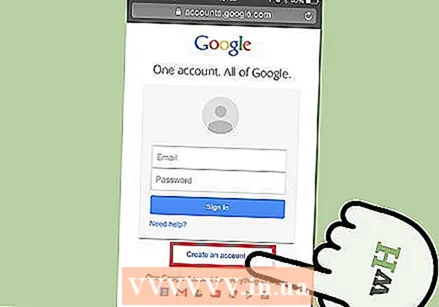 एक Google खाते तयार करा. आपल्याकडे अद्याप खाते नसल्यास आपल्या संगणकावरील www.google.com वर जा आणि एक Google खाते तयार करा. "लॉगिन" आणि नंतर "एक नवीन Google खाते तयार करा" दुव्यावर क्लिक करा. टीप: गूगल व्हॉईस वापरण्यासाठी आपल्याला युनायटेड स्टेट्समध्ये कार्यरत फोन नंबरची आवश्यकता आहे. आपल्याकडे ते नसल्यास आपण हा विभाग वगळू आणि पुढील पद्धतींसह सुरू ठेवू शकता.
एक Google खाते तयार करा. आपल्याकडे अद्याप खाते नसल्यास आपल्या संगणकावरील www.google.com वर जा आणि एक Google खाते तयार करा. "लॉगिन" आणि नंतर "एक नवीन Google खाते तयार करा" दुव्यावर क्लिक करा. टीप: गूगल व्हॉईस वापरण्यासाठी आपल्याला युनायटेड स्टेट्समध्ये कार्यरत फोन नंबरची आवश्यकता आहे. आपल्याकडे ते नसल्यास आपण हा विभाग वगळू आणि पुढील पद्धतींसह सुरू ठेवू शकता. 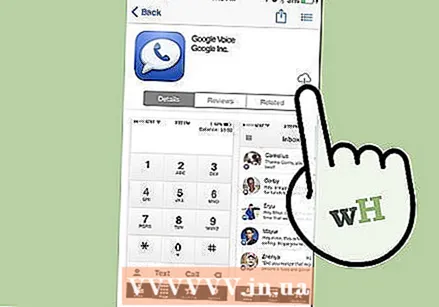 Google व्हॉइस अॅप डाउनलोड आणि स्थापित करा. आपल्या फोनवर, अॅप स्टोअरमध्ये Google व्हॉइस अॅप शोधा. अॅप स्थापित करा.
Google व्हॉइस अॅप डाउनलोड आणि स्थापित करा. आपल्या फोनवर, अॅप स्टोअरमध्ये Google व्हॉइस अॅप शोधा. अॅप स्थापित करा. - Google व्हॉईससाठी साइन अप करा. खाते तयार करण्यासाठी www.google.com/voice वर जा. आपल्या Google खात्याच्या माहितीसह लॉग इन करा आणि डाव्या स्तंभात "व्हॉईस नंबर मिळवा" क्लिक करा.
- आपला Google फोन नंबर निश्चित करण्यासाठी सूचनांचे अनुसरण करा. आपण विद्यमान फोन नंबर वापरण्याची विनंती करू शकता किंवा आपण फक्त Google व्हॉईससाठी एक नवीन नंबर मिळवू शकता. अस्तित्वातील मोबाइल नंबर वापरण्यासाठी एकदा 20 डॉलर्स लागतात आणि यामुळे आपल्या अमेरिकन प्रदात्यासह विद्यमान करार समाप्त होईल. असे केल्याने आपण कराराची मुदत संपण्यापूर्वी कराराच्या समाप्तीसाठी दंड भरण्याचा धोका पत्करता, म्हणून त्या करण्यापूर्वी त्या पर्यायांचा काळजीपूर्वक शोध घ्या.
- Google कडील फोन नंबर विनामूल्य आहे. आपण फक्त एक अमेरिकन क्षेत्र कोड, शहर किंवा पिन कोड प्रविष्ट करा आणि आपल्याला ज्या नंबरची निवड करायची आहे त्यांची यादी मिळेल. आपण शब्द, वाक्यांश किंवा संख्यांची मालिका देखील प्रविष्ट करू शकता, त्यानंतर Google एक जुळणारी संख्या शोधण्याचा प्रयत्न करेल. उदाहरणार्थ, मिलवॉकी मधील फ्लोरिस्ट कदाचित "मिलवॉकी - 4 लिली" टाईप करेल आणि तो किंवा तिला फोन नंबर म्हणून मिळू शकेल.
- पुन्हा, आपल्याकडे युनायटेड स्टेट्समध्ये कार्यरत फोन नंबर असल्यास आपण केवळ Google व्हॉइस वापरू शकता.
- संभाषणे रेकॉर्ड करण्यासाठी आपले Google व्हॉईस खाते सेट अप करा. आपण Google नंबर निवडला असल्यास किंवा आपण आपला विद्यमान क्रमांक Google व्हॉईसवर हस्तांतरित केला असल्यास आपण येणारे कॉल रेकॉर्ड करण्यासाठी आपला फोन सेट करू शकता.
- आपल्या संगणकावर Google व्हॉईसमध्ये लॉग इन करा. Www.google.com/voice वर जा. गीयर चिन्हावर क्लिक करा आणि "सेटिंग्ज" निवडा.
- "कॉल" टॅब क्लिक करा आणि नंतर कॉल रेकॉर्डिंग सक्रिय करण्यासाठी "कॉल ऑप्शन्स" च्या पुढील चेकबॉक्स क्लिक करा.
- "बदल जतन करा" वर क्लिक करा.
- आपण कधीही दाबून कॉल रेकॉर्डिंग सक्रिय करू शकता. रेकॉर्डिंग थांबविण्यासाठी पुन्हा 4 दाबा.
- टीप: आपण Google व्हॉइस सह आउटगोइंग कॉल रेकॉर्ड करू शकत नाही. हे जाणून घेणे देखील उपयुक्त आहे की Google Voice सर्व पक्षांना संभाषण रेकॉर्ड केले जात असल्याची माहिती देते.
पद्धत 5 पैकी 2: रिमोट फोन अॅप्स वापरणे
 आपल्याला फोन कॉल करण्याची परवानगी देणारा अॅप डाउनलोड करा. वरील विभागातील Google व्हॉईस चांगले कार्य करते, परंतु आपण स्काईप देखील वापरू शकता, उदाहरणार्थ. जर आपण यापूर्वी अॅप वापरला नसेल आणि आपल्याकडे खाते नसेल (ते स्काईप किंवा गूगल व्हॉईस असेल) तर प्रथम संगणकावर खाते बनविणे साधारणपणे सर्वात सोपा आहे.
आपल्याला फोन कॉल करण्याची परवानगी देणारा अॅप डाउनलोड करा. वरील विभागातील Google व्हॉईस चांगले कार्य करते, परंतु आपण स्काईप देखील वापरू शकता, उदाहरणार्थ. जर आपण यापूर्वी अॅप वापरला नसेल आणि आपल्याकडे खाते नसेल (ते स्काईप किंवा गूगल व्हॉईस असेल) तर प्रथम संगणकावर खाते बनविणे साधारणपणे सर्वात सोपा आहे. - आपण स्काइप.com/en वर स्काईप डाउनलोड करू शकता.
 खाते तयार करा.
खाते तयार करा.- Google व्हॉईससाठी, वरील विभागातील चरणांचे अनुसरण करा.
- स्काईपसाठी आपण प्रथम प्रोग्राम सुरू करा. वेलकम स्क्रीनमध्ये वापरकर्ते विद्यमान खात्यासह लॉग इन करू शकतात, ज्या लोकांकडे अद्याप खाते नाही आहे ते "खाते तयार करा" वर क्लिक करू शकतात. त्यानंतर आपल्या खात्यासाठी एक वापरकर्तानाव आणि संकेतशब्द निवडा.
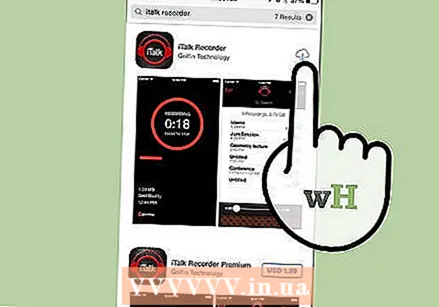 ध्वनी आणि संभाषणे रेकॉर्ड करण्यासाठी अॅप डाउनलोड करा. आयफोनसाठी ध्वनी रेकॉर्ड करण्यासाठी बरेच अॅप्स उपलब्ध आहेत आणि यापैकी बरेच अॅप्स डाउनलोड करण्यासाठी विनामूल्य आहेत. डाउनलोड केलेला अॅप प्रत्यक्षात वापरण्यापूर्वी डाउनलोड केल्यावर त्याची चाचणी घ्या.
ध्वनी आणि संभाषणे रेकॉर्ड करण्यासाठी अॅप डाउनलोड करा. आयफोनसाठी ध्वनी रेकॉर्ड करण्यासाठी बरेच अॅप्स उपलब्ध आहेत आणि यापैकी बरेच अॅप्स डाउनलोड करण्यासाठी विनामूल्य आहेत. डाउनलोड केलेला अॅप प्रत्यक्षात वापरण्यापूर्वी डाउनलोड केल्यावर त्याची चाचणी घ्या. 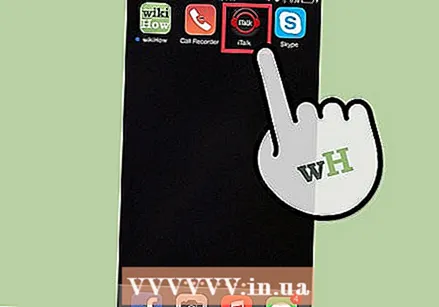 रेकॉर्डिंग करण्यासाठी अॅप प्रारंभ करा. काही अनुप्रयोग रेकॉर्डिंग करताना अग्रभागामध्ये सक्रिय केले जाणे आवश्यक आहे, परंतु अन्य अनुप्रयोग पार्श्वभूमीवर कार्य करतील.
रेकॉर्डिंग करण्यासाठी अॅप प्रारंभ करा. काही अनुप्रयोग रेकॉर्डिंग करताना अग्रभागामध्ये सक्रिय केले जाणे आवश्यक आहे, परंतु अन्य अनुप्रयोग पार्श्वभूमीवर कार्य करतील. - बर्याच रेकॉर्डिंग अॅप्स सामान्य कॉल दरम्यान कार्य करणार नाहीत म्हणून बाह्य फोन अॅप वापरण्याची आवश्यकता आहे. स्काईप सारखा प्रोग्राम चालू असताना जवळजवळ सर्व अॅप्स रेकॉर्ड करणे सुरू ठेवू शकतात.
 आपले संभाषण रेकॉर्ड करा. फोन नंबर प्रविष्ट करा, कॉल करणे प्रारंभ करा आणि रेकॉर्डिंग सक्रिय करा.
आपले संभाषण रेकॉर्ड करा. फोन नंबर प्रविष्ट करा, कॉल करणे प्रारंभ करा आणि रेकॉर्डिंग सक्रिय करा. - आपण रेकॉर्डिंग पूर्ण केल्यावर, आपण आपल्या संगणकावर रेकॉर्डिंग फाइल डाउनलोड करू शकता. आपण आपल्या संगणकावर फाइल संपादित किंवा ईमेल करू शकता. त्यानंतर आपण रिक्त स्थान रिक्त करण्यासाठी आपल्या आयफोनवर ते मिटवू शकता.
5 पैकी 3 पद्धत: आयफोन अॅप वापरणे
 अॅप स्टोअरवर जा. Recordingपल रेकॉर्डिंग कॉलच्या कायदेशीर गुंतागुंतमुळे फोन कॉल सुरू होण्याच्या क्षणी रेकॉर्ड केलेल्या बर्याच अॅप्स बंद करतो. परंतु असे अॅप्स आहेत जे कॉल सेंटरद्वारे कॉल पुनर्निर्देशित करतात, ज्यामुळे त्यांना कॉल रेकॉर्ड करण्याची आणि त्यांच्या सर्व्हरवर जतन करण्याची अनुमती मिळते.
अॅप स्टोअरवर जा. Recordingपल रेकॉर्डिंग कॉलच्या कायदेशीर गुंतागुंतमुळे फोन कॉल सुरू होण्याच्या क्षणी रेकॉर्ड केलेल्या बर्याच अॅप्स बंद करतो. परंतु असे अॅप्स आहेत जे कॉल सेंटरद्वारे कॉल पुनर्निर्देशित करतात, ज्यामुळे त्यांना कॉल रेकॉर्ड करण्याची आणि त्यांच्या सर्व्हरवर जतन करण्याची अनुमती मिळते. - आपला प्रदाता तथाकथित "थ्री-पार्टी कॉल" (एकाच वेळी तीन पक्षांसह कॉल करणे) यांना परवानगी देतो याची खात्री करा, कारण अॅपलच्या र्निबधांवर असेच अॅप्स येतात.
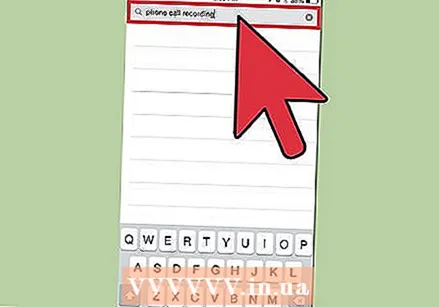 आपले संशोधन करा आणि आपल्या आवडीनुसार सर्वोत्तम अॅप शोधा. आयट्यून्समध्ये, "फोन कॉल रेकॉर्डिंग" या संज्ञेसह शोध घ्या. तेथे बरेच पर्याय उपलब्ध आहेत, किंमतीत विनामूल्य ते सुमारे $ 10 पर्यंत.
आपले संशोधन करा आणि आपल्या आवडीनुसार सर्वोत्तम अॅप शोधा. आयट्यून्समध्ये, "फोन कॉल रेकॉर्डिंग" या संज्ञेसह शोध घ्या. तेथे बरेच पर्याय उपलब्ध आहेत, किंमतीत विनामूल्य ते सुमारे $ 10 पर्यंत. - सहसा अॅप्स स्थापित करण्यासाठी विनामूल्य असतात किंवा कमीतकमी महाग नसतात, परंतु काही अॅप्स प्रत्येक कॉलवर प्रति कॉल किंवा कॉल केल्यानुसार प्रति मिनिट शुल्क आकारतात. इतर अॅप्ससह आपण निश्चित मासिक रक्कम द्या आणि आपण इच्छित तितक्या संभाषणे रेकॉर्ड करू शकता.
- रेकॉर्डिंग किती लांब असू शकते हे देखील तपासा. बर्याच अॅप्ससह, कॉलची लांबी मर्यादित असते, म्हणून जर मर्यादा ओलांडली असेल तर रेकॉर्डिंग (परंतु कॉल नाही) स्वयंचलितपणे थांबविले जाईल.
- काही अॅप्स संभाषणे बाह्य सर्व्हरवर संचयित करतात, इतर अॅप्स मेघ वापरतात.
- काही अॅप्स आपण कॉल करीत असलेल्या व्यक्तीस स्वयंचलितपणे कॉल करतात की कॉल रेकॉर्ड केला जात आहे. कॉल करणार्यास अद्याप कॉल रेकॉर्ड केला जात आहे हे कळवून काही अॅप्स नियमितपणे बीप करतात.
 आपला अॅप प्रारंभ करा आणि संभाषण सुरू करा. प्रति अनुप्रयोग तपशील भिन्न असतात, परंतु सर्व अॅप्स त्याबद्दल कार्य करतात. आपण सर्व्हरशी कनेक्ट केले जाईल आणि नंतर आपण कॉल करीत असलेल्या फोन लाइनसह कॉल विलीन होईल.
आपला अॅप प्रारंभ करा आणि संभाषण सुरू करा. प्रति अनुप्रयोग तपशील भिन्न असतात, परंतु सर्व अॅप्स त्याबद्दल कार्य करतात. आपण सर्व्हरशी कनेक्ट केले जाईल आणि नंतर आपण कॉल करीत असलेल्या फोन लाइनसह कॉल विलीन होईल. - कॉल विलीन झाल्यावर रेकॉर्डिंग सुरू होते. कॉल संपल्यावर किंवा वेळ मर्यादा ओलांडली गेल्यावर रेकॉर्डिंग स्वयंचलितपणे थांबेल.
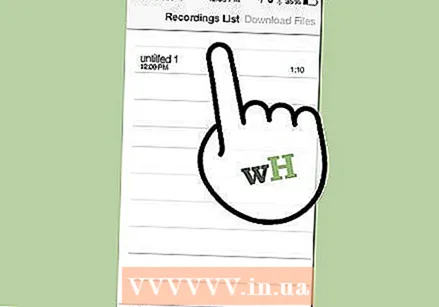 रेकॉर्डिंग प्ले करा. संभाषणे मेघ किंवा आपल्या प्रदात्याच्या सर्व्हरवर संग्रहित केलेली आहेत आणि ती सूचीमध्ये दर्शविली जातील.
रेकॉर्डिंग प्ले करा. संभाषणे मेघ किंवा आपल्या प्रदात्याच्या सर्व्हरवर संग्रहित केलेली आहेत आणि ती सूचीमध्ये दर्शविली जातील. - काही सेवा ऑनलाइन संचयन, व्यवस्थापन आणि पुनर्प्राप्ती देखील देतात.
- बर्याच बाबतीत आपण संभाषणे संपादित करू शकता, केवळ आपण ठेवू इच्छित असलेले तुकडे जतन करा. त्यानंतर आपण सामान्य संगणक फाइल्ससह ई-मेल किंवा रेकॉर्डिंग व्यवस्थापित करू शकता.
पद्धत 4 पैकी 4: हार्डवेअर वापरणे
 आपल्या टॅब्लेटवर किंवा संगणकावर रेकॉर्डिंग सॉफ्टवेअर डाउनलोड करा. आपल्याकडे इतर हार्डवेअर उपलब्ध असल्यास, जसे की आयपॅड किंवा मायक्रोफोनसह संगणक, आपण आपला फोन कॉल रेकॉर्ड करण्यासाठी ते वापरू शकता. विंडोज आणि ओएस एक्स सह दोन्ही संगणकांसाठी बरेच प्रोग्राम उपलब्ध आहेत.
आपल्या टॅब्लेटवर किंवा संगणकावर रेकॉर्डिंग सॉफ्टवेअर डाउनलोड करा. आपल्याकडे इतर हार्डवेअर उपलब्ध असल्यास, जसे की आयपॅड किंवा मायक्रोफोनसह संगणक, आपण आपला फोन कॉल रेकॉर्ड करण्यासाठी ते वापरू शकता. विंडोज आणि ओएस एक्स सह दोन्ही संगणकांसाठी बरेच प्रोग्राम उपलब्ध आहेत. - मॅकवर आपण ऑडिओ रेकॉर्ड करण्यासाठी आणि प्ले करण्यासाठी क्विकटाइम प्लेयर वापरू शकता.
- आपण पीसी वर ध्वनी रेकॉर्डर प्रोग्राम वापरू शकता.
- ऑडॅसिटी हा लिनक्ससह सर्व ऑपरेटिंग सिस्टमसाठी एक विनामूल्य प्रोग्राम उपलब्ध आहे.
 तुमचा आयफोन तुमच्या समोर ठेवा. जेव्हा आपण वातावरणात आवाज नसलेल्या खोलीत असता तेव्हा हे सर्वोत्कृष्ट कार्य करते. आपण स्पीकरवर संभाषण ठेवणार आहात. जर खोलीत खूप आवाज येत असेल तर आपण त्या ध्वनीची नोंद देखील कराल.
तुमचा आयफोन तुमच्या समोर ठेवा. जेव्हा आपण वातावरणात आवाज नसलेल्या खोलीत असता तेव्हा हे सर्वोत्कृष्ट कार्य करते. आपण स्पीकरवर संभाषण ठेवणार आहात. जर खोलीत खूप आवाज येत असेल तर आपण त्या ध्वनीची नोंद देखील कराल.  आपला मायक्रोफोन दाखवा. आपण लॅपटॉप किंवा टॅब्लेट वापरत असल्यास मायक्रोफोन आपल्या फोनच्या जवळ असल्याचे सुनिश्चित करा. आपण बाह्य मायक्रोफोन वापरत असल्यास, त्यास स्थान द्या जेणेकरून ते आपल्या आयफोनच्या खालच्या काठास सामोरे जाईल - स्पीकर तिथे आहे.
आपला मायक्रोफोन दाखवा. आपण लॅपटॉप किंवा टॅब्लेट वापरत असल्यास मायक्रोफोन आपल्या फोनच्या जवळ असल्याचे सुनिश्चित करा. आपण बाह्य मायक्रोफोन वापरत असल्यास, त्यास स्थान द्या जेणेकरून ते आपल्या आयफोनच्या खालच्या काठास सामोरे जाईल - स्पीकर तिथे आहे. 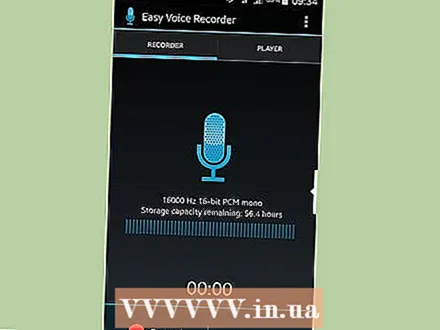 रेकॉर्डिंग प्रोग्राम प्रारंभ करा.
रेकॉर्डिंग प्रोग्राम प्रारंभ करा. कनेक्शनची चाचणी घ्या. एखादा तुकडा रेकॉर्ड करा आणि तो पुन्हा प्ले करा, नंतर आपल्याला खात्रीने माहित आहे की सर्व काही व्यवस्थित चालू आहे.
कनेक्शनची चाचणी घ्या. एखादा तुकडा रेकॉर्ड करा आणि तो पुन्हा प्ले करा, नंतर आपल्याला खात्रीने माहित आहे की सर्व काही व्यवस्थित चालू आहे. - आपण रेकॉर्डिंग घेता तेव्हा आपण रेकॉर्डिंग प्रोग्रामच्या हालचालीचे मीटर पाहिले पाहिजे. आपल्याला काही हालचाल न झाल्यास रेकॉर्डिंग प्रोग्रामची इनपुट पातळी समायोजित करा.
 एक फोन कॉल प्रारंभ करा. स्पीकर चालू असल्याची खात्री करा, प्रोग्राम रेकॉर्डिंगवर ठेवा आणि संभाषण सुरू करा. एकदा आपण बोलल्यानंतर, त्या व्यक्तीस कळवा की संभाषण रेकॉर्ड केले जात आहे.
एक फोन कॉल प्रारंभ करा. स्पीकर चालू असल्याची खात्री करा, प्रोग्राम रेकॉर्डिंगवर ठेवा आणि संभाषण सुरू करा. एकदा आपण बोलल्यानंतर, त्या व्यक्तीस कळवा की संभाषण रेकॉर्ड केले जात आहे.  रेकॉर्डिंग पूर्ण करा. आपण संभाषण पूर्ण केल्यावर, आपण हँगआउट करू शकता. आवश्यक असल्यास, संभाषणाबद्दल आपल्याला लक्षात ठेवू इच्छित असलेले काहीतरी बोला आणि नंतर रेकॉर्डिंग थांबवा.
रेकॉर्डिंग पूर्ण करा. आपण संभाषण पूर्ण केल्यावर, आपण हँगआउट करू शकता. आवश्यक असल्यास, संभाषणाबद्दल आपल्याला लक्षात ठेवू इच्छित असलेले काहीतरी बोला आणि नंतर रेकॉर्डिंग थांबवा.
5 पैकी 5 पद्धत: आपला मॅक वापरणे
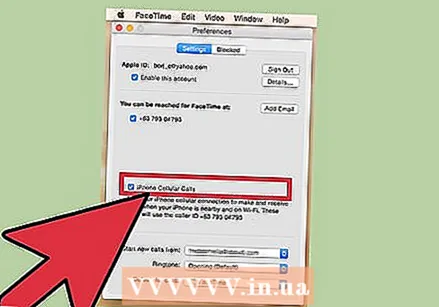 आपल्या मॅकद्वारे कॉल करणे चालू करा.
आपल्या मॅकद्वारे कॉल करणे चालू करा.- फेसटाइम उघडा आणि नंतर "प्राधान्ये" वर जा.
- "आयफोन वरून कॉल" निवडा आणि वैशिष्ट्य चालू करा.
 आपला आयफोन आणि आपला मॅक समान वाय-फाय नेटवर्कशी कनेक्ट असल्याचे सुनिश्चित करा.
आपला आयफोन आणि आपला मॅक समान वाय-फाय नेटवर्कशी कनेक्ट असल्याचे सुनिश्चित करा.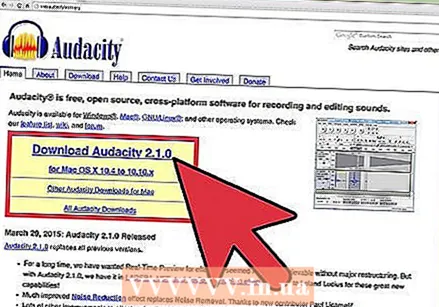 आपल्या मॅकसाठी रेकॉर्डिंग प्रोग्राम डाउनलोड करा. आधी सांगितल्याप्रमाणे, आपल्या मॅकसाठी अनेक रेकॉर्डिंग प्रोग्राम उपलब्ध आहेत.
आपल्या मॅकसाठी रेकॉर्डिंग प्रोग्राम डाउनलोड करा. आधी सांगितल्याप्रमाणे, आपल्या मॅकसाठी अनेक रेकॉर्डिंग प्रोग्राम उपलब्ध आहेत.  आपल्या मॅकवर फेसटाइमसह आपले संभाषण प्रारंभ करा. आपण कॉल करीत असलेल्या व्यक्तीला सांगा की आपण कॉल रेकॉर्ड करणार आहात आणि आपल्याकडे तिच्याकडे परवानगी असेल तर रेकॉर्डिंग सुरू करा.
आपल्या मॅकवर फेसटाइमसह आपले संभाषण प्रारंभ करा. आपण कॉल करीत असलेल्या व्यक्तीला सांगा की आपण कॉल रेकॉर्ड करणार आहात आणि आपल्याकडे तिच्याकडे परवानगी असेल तर रेकॉर्डिंग सुरू करा.
टिपा
- एखाद्यास कॉल करताना हेडफोन वापरू नका, कारण केवळ आपल्या कॉलची बाजू रेकॉर्ड केली जाईल.
चेतावणी
- आपण संभाषणात भाग घेत नसलेल्या संभाषणांचे रेकॉर्डिंग वायर वायरिंग म्हणून पाहिले जाते. नागरिकांना कायद्यानुसार संभाषण टॅप करण्यास मनाई आहे. तथापि, आपण ज्या संभाषणात भाग घेत आहात त्या संभाषणे रेकॉर्ड करण्याची परवानगी आहे, जरी आपण संभाषण रेकॉर्ड करत असल्याचे नमूद केले नाही.



